Active Directory'den bilgisayarları içe aktarma
ESET Management Agent ve ESET güvenlik ürünü dağıtımına önceki bölümden devam etmek için:
1.Son Kullanıcı Lisans Sözleşmesi'ni okuyup kabul ettikten sonra İleri'yi tıklayın.
2.IP adresi veya ana bilgisayar adıyla birlikte Active Directory Sunucusu'nu ve bağlanmak istediğiniz Bağlantı Noktasını girin.
3.Active Directory Sunucusu'na giriş yapmak için Kullanıcı Adı ve Parolayı girin. Halihazırdaki kullanıcı giriş bilgilerini kullan seçeneğinin yanındaki onay kutusunu işaretlerseniz, giriş bilgileri otomatik olarak doldurulur.
4.İsteğe bağlı olarak, ESET PROTECT ürününe sonraki aktarım için Active Directory yapısını dışa aktarmak istiyorsanız, ESET PROTECT için bilgisayar listesini dışa aktar seçeneğinin yanındaki onay kutusunu işaretleyin.
Bir bilgisayar Active Directory'de yer alıyorsa, İleri'yi tıklayın. Varsayılan Etki Alanı Denetleyicisi'ne otomatik giriş yapılır. |
5.Eklemek istediğiniz bilgisayarların yanındaki onay kutusunu işaretleyip İleri'yi tıklayın. Seçilen bir grup içindeki tüm bilgisayarları listelemek amacıyla Alt grupları dahil et onay kutusunu işaretleyin.
6.Uzaktan dağıtım için seçilen bilgisayarlar görüntülenir. Tüm bilgisayarların eklendiğinden emin olun ve İleri seçeneğini tıklayın.
Seçilen tüm bilgisayarların aynı platforma sahip olduğundan emin olun (64 bit veya 32 bit işletim sistemleri). |
7.Gözat'ı tıklayıp ESET PROTECT Web Konsolu'nda oluşturulan toplu yükleyici paketini seçin (şirket içi veya bulut).
•Ayrıca Live Installer üzerinden oluşturulmuş olan ESET çevrim dışı yükleme paketini kullan (.dat dosyası) seçeneğini de belirleyebilirsiniz (yalnızca bulut ESET PROTECT için).
•Yerel bilgisayarınızda başka güvenlik uygulamalarınız yoksa, ESET AV Remover aracını kullan seçeneğinin yanındaki onay kutusunun işaretini kaldırın. ESET AV Remover belirli uygulamaları kaldırabilir.
8.Hedef bilgisayarlar için giriş bilgilerini girin. Bilgisayarlar bir etki alanının üyesiyse, etki alanı yönetici giriş bilgilerini girin. Yerel yönetici giriş bilgileriyle oturum açıyorsanız, hedef bilgisayarlarda uzaktan UAC özelliğini devre dışı bırakmak gerekir. İsteğe bağlı olarak, Halihazırdaki kullanıcı giriş bilgilerini kullan seçeneğinin yanındaki onay kutusunu işaretleyebilirsiniz. Bunun ardından giriş bilgileri otomatik olarak doldurulur.
9.Dağıtım yöntemi, programları uzak makinelerde yürütmek için kullanılır. Tümleşik yöntem, Windows hata iletilerini destekleyen varsayılan ayardır. PsExec üçüncü taraf aracıdır ve tümleşik yönteme bir alternatiftir. Bu seçeneklerden birisini belirleyip İleri'yi tıklayın.
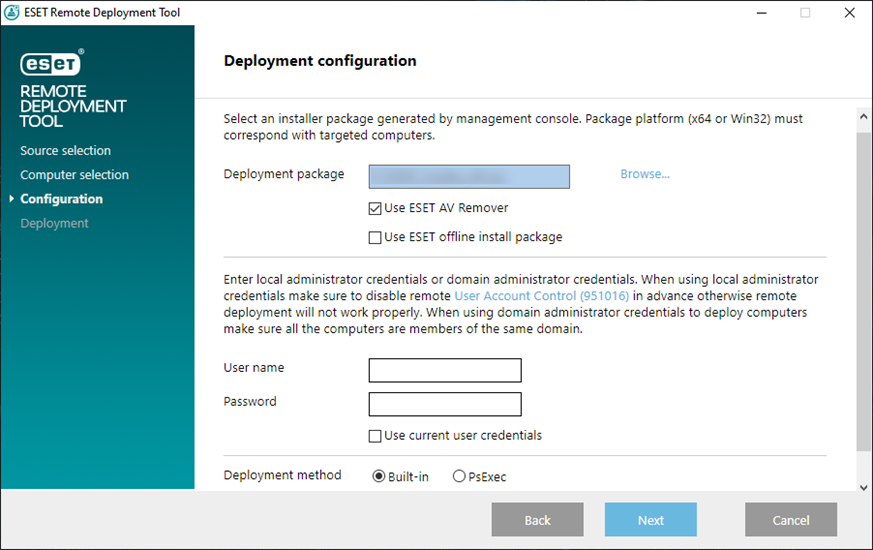
PsExec seçeneğini belirlediyseniz araç PsExec Son Kullanıcı Lisans Sözleşmesi'ni kabul edemediğinden dağıtım işlemi başarısız olur. Başarılı bir dağıtım için komut satırını açın ve PsExec komutunu manuel olarak çalıştırın. |
10. Yükleme işlemi başladığında, "Başarılı" iletisi görüntülenir. Dağıtımı tamamlamak için Bitir'i tıklayın. Dağıtım başarısız olursa daha fazla ayrıntı görmek için Durum sütunundaki Daha fazla bilgi'yi tıklayın. Dağıtım yapılamayan bilgisayarların listesini dışa aktarabilirsiniz. Dağıtım yapılamayan bilgisayarları dışa aktar alanının yanındaki Gözat'ı tıklayın ve listeyi kaydetmek istediğiniz .txt dosyasını seçtikten sonra Dağıtım yapılamayan bilgisayarı dışa aktar seçeneğini tıklayın.
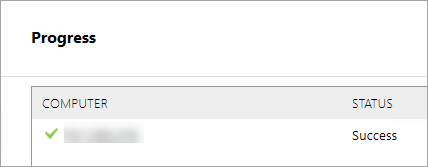
ESET Management Agent'ın düzgün bir şekilde çalıştığından emin olmak için istemci makinesindeki durum günlüğünü (C:\ProgramData\ESET\RemoteAdministrator\Agent\Logs\status.html) kontrol edin.
Dağıtım bir dizi nedene bağlı olarak başarısız olabilir. Dağıtımla ilgili bir sorun olursa Sorun giderme bölümünü okuyun. |